FTP服务器与客户端设计与开发
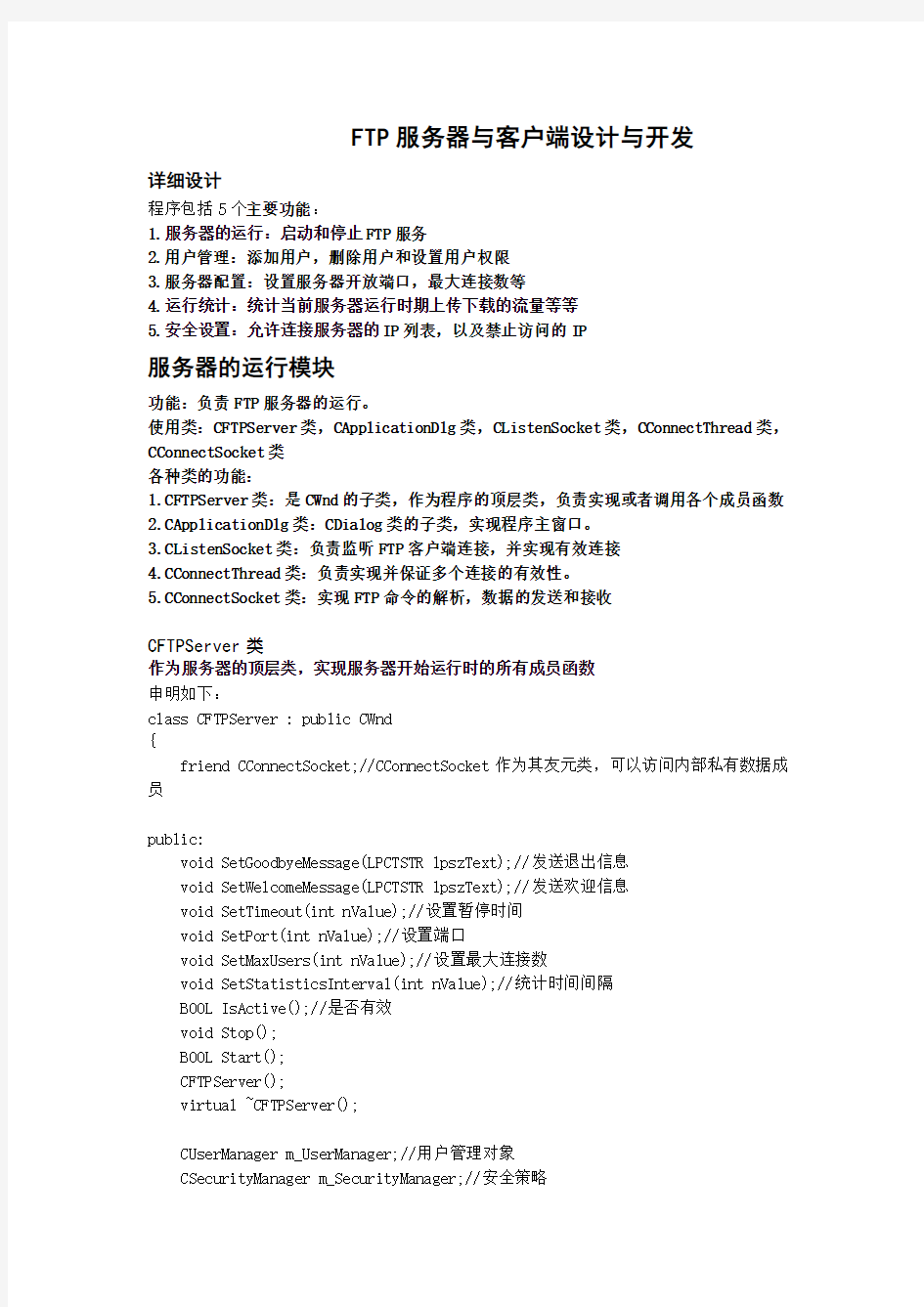

FTP服务器与客户端设计与开发
详细设计
程序包括5个主要功能:
1.服务器的运行:启动和停止FTP服务
2.用户管理:添加用户,删除用户和设置用户权限
3.服务器配置:设置服务器开放端口,最大连接数等
4.运行统计:统计当前服务器运行时期上传下载的流量等等
5.安全设置:允许连接服务器的IP列表,以及禁止访问的IP
服务器的运行模块
功能:负责FTP服务器的运行。
使用类:CFTPServer类,CApplicationDlg类,CListenSocket类,CConnectThread类,CConnectSocket类
各种类的功能:
1.CFTPServer类:是CWnd的子类,作为程序的顶层类,负责实现或者调用各个成员函数
2.CApplicationDlg类:CDialog类的子类,实现程序主窗口。
3.CListenSocket类:负责监听FTP客户端连接,并实现有效连接
https://www.360docs.net/doc/5716938721.html,onnectThread类:负责实现并保证多个连接的有效性。
https://www.360docs.net/doc/5716938721.html,onnectSocket类:实现FTP命令的解析,数据的发送和接收
CFTPServer类
作为服务器的顶层类,实现服务器开始运行时的所有成员函数
申明如下:
class CFTPServer : public CWnd
{
friend CConnectSocket;//CConnectSocket作为其友元类,可以访问内部私有数据成员
public:
void SetGoodbyeMessage(LPCTSTR lpszText);//发送退出信息
void SetWelcomeMessage(LPCTSTR lpszText);//发送欢迎信息
void SetTimeout(int nValue);//设置暂停时间
void SetPort(int nValue);//设置端口
void SetMaxUsers(int nValue);//设置最大连接数
void SetStatisticsInterval(int nValue);//统计时间间隔
BOOL IsActive();//是否有效
void Stop();
BOOL Start();
CFTPServer();
virtual ~CFTPServer();
CUserManager m_UserManager;//用户管理对象
CSecurityManager m_SecurityManager;//安全策略
CFTPServer类
最主要的成员函数是start()和stop(),分别负责ftp服务器的开始运行和结束运行
函数声明如下:
/********************************************************************/
/* */
/* Function name : Start */
/* Description : Start listining on port 21 and accept new */
/* connections. */
/* */
/********************************************************************/
BOOL CFTPServer::Start()
{
if (m_bRunning)
return FALSE;//如果运行,返回错误标志
// create dummy window for message routing
if (!CWnd::CreateEx(0, AfxRegisterWndClass(0), "FTP Server Notification Sink", WS_POPUP, 0,0,0,0, NULL, 0))
{
AddTraceLine(0, "Failed to create notification window.");
return FALSE;
}
// 开始创建socket
if (m_ListenSocket.Create(m_nPort))
{
// start listening
if (m_ListenSocket.Listen())
{
m_ListenSocket.m_pWndServer = this;
m_bRunning = TRUE;
SetTimer(1, m_nStatisticsInterval, NULL);
AddTraceLine(0, "FTP Server started on port %d.", m_nPort);
return TRUE;
}
}
AddTraceLine(0, "FTP Server failed to listen on port %d.", m_nPort);
// destroy notification window
if (IsWindow(m_hWnd))
DestroyWindow();
m_hWnd = NULL;
return FALSE;
}
/********************************************************************/ /* */ /* Function name : Stop */ /* Description : Stop FTP server. */ /* */ /********************************************************************/ void CFTPServer::Stop()
{
if (!m_bRunning)
return;
// stop statistics timer
KillTimer(1);
m_bRunning = FALSE;
m_ListenSocket.Close();
CConnectThread* pThread = NULL;
// close all running threads
do
{
m_CriticalSection.Lock();
POSITION pos = m_ThreadList.GetHeadPosition();
if (pos != NULL)
{
pThread = (CConnectThread *)m_ThreadList.GetAt(pos);
m_CriticalSection.Unlock();
// save thread members
int nThreadID = pThread->m_nThreadID;
HANDLE hThread = pThread->m_hThread;
AddTraceLine(0, "[%d] Shutting down thread...", nThreadID);
// tell thread to stop
pThread->SetThreadPriority(THREAD_PRIORITY_HIGHEST);
pThread->PostThreadMessage(WM_QUIT,0,0);
// wait for thread to end, while keeping the messages pumping (max 5 seconds)
if (WaitWithMessageLoop(hThread, 5000) == FALSE)
{
// thread doesn't want to stopped
AddTraceLine(0, "[%d] Problem while killing thread.", nThreadID);
// don't try again, so remove
m_CriticalSection.Lock();
POSITION rmPos = m_ThreadList.Find(pThread);
if (rmPos != NULL)
m_ThreadList.RemoveAt(rmPos);
m_CriticalSection.Unlock();
}
else
{
AddTraceLine(0, "[%d] Thread successfully stopped.", nThreadID);
}
}
else
{
m_CriticalSection.Unlock();
pThread = NULL;
}
}
while (pThread != NULL);
AddTraceLine(0, "FTP Server stopped.");
if (IsWindow(m_hWnd))
DestroyWindow();
m_hWnd = NULL;
}
CListenSocket类
用于监听每个客户的连接,CListenSocket类是CAsyncSocket的子类,其成员函数listen 监听来自客户端的连接,当监听到可以接收的socket的时候通过OnAccept函数准备创建有效连接的进程。
函数如下:
void CListenSocket::OnAccept(int nErrorCode)
{
// New connection is being established
CSocket sockit;
// Accept the connection using a temp CSocket object.
Accept(sockit);
// Create a thread to handle the connection. The thread is created suspended so that we can
// set variables in CConnectThread before it starts executing.
CConnectThread* pThread =
(CConnectThread*)AfxBeginThread(RUNTIME_CLASS(CConnectThread),
THREAD_PRIORITY_NORMAL, 0, CREATE_SUSPENDED);
if (!pThread)
{
sockit.Close();
TRACE("Could not create thread\n");
return;
}
CFTPServer *pWnd = (CFTPServer *)m_pWndServer;
// since everything is successful, add the thread to our list pWnd->m_CriticalSection.Lock();
pWnd->m_ThreadList.AddTail(pThread);
pWnd->m_CriticalSection.Unlock();
// save pointer
pThread->m_pWndServer = m_pWndServer;
// Pass the socket to the thread by passing the socket handle. You cannot pass // a CSocket object across threads.
pThread->m_hSocket = sockit.Detach();
// Now start the thread.
pThread->ResumeThread();
}
CConnectThread类
CConnectThread类负责为每个有效进程创建一个线程,每个进程完成数据传输的所有任务,穿件县城后通过InitInstance完成线程的初始化
BOOL CConnectThread::InitInstance()
{
try
{
// Attach the socket handle to a CSocket object.
// This makes sure that the socket notifications are sent to this thread.
m_ConnectSocket.Attach(m_hSocket);
m_ConnectSocket.m_pThread = this;
CString strIPAddress;
UINT nPort;
m_ConnectSocket.GetPeerName(strIPAddress, nPort);
// notify server that there's a new connection
m_pWndServer->SendMessage(WM_THREADSTART, (WPARAM)this, 0);
if (((CFTPServer *)m_pWndServer)->CheckMaxUsers())
{
m_ConnectSocket.SendResponse("421 Too many users are connected, please try again later.");
PostThreadMessage(WM_QUIT,0,0);
}
else
if (!((CFTPServer *)m_pWndServer)->IsIPAddressAllowed(strIPAddress))
{
m_ConnectSocket.SendResponse("421 Access denied, IP address was rejected by the server.");
PostThreadMessage(WM_QUIT,0,0);
}
else
{
// send welcome message to client
CString strText = ((CFTPServer *)m_pWndServer)->GetWelcomeMessage();
m_ConnectSocket.SendResponse("220 " + strText);
m_nTimerID = ::SetTimer(NULL, 0, 1000, TimerProc);
}
}
catch(CException *e)
{
e->Delete();
}
return TRUE;
}
线程结束以后,通过ExitInstance函数实现资源的释放代码如下:
int CConnectThread::ExitInstance()
{
CFTPServer *pWnd = (CFTPServer *)m_pWndServer;
try
{
pWnd->m_CriticalSection.Lock();
// delete this thread from the linked list
POSITION pos = pWnd->m_ThreadList.Find(this);
if(pos != NULL)
{
pWnd->m_ThreadList.RemoveAt(pos);
}
pWnd->m_CriticalSection.Unlock();
// notify service main loop
pWnd->SendMessage(WM_THREADCLOSE, (WPARAM)this, 0);
}
catch(CException *e)
{
pWnd->m_CriticalSection.Unlock();
e->Delete();
}
return CWinThread::ExitInstance();
}
为了了解传输过程中接收和发送的字节数,使用IncReceivedBytes和IncSentBytes来计算。这两个函数在CConnectSocket类中调用,代码如下:
void CConnectThread::IncSentBytes(int nBytes)
{
m_LastDataTransferTime = CTime::GetCurrentTime();
m_nSentBytes += nBytes;
// notify server class
m_pWndServer->PostMessage(WM_THREADMSG, (WPARAM)0, (LPARAM)nBytes);
}
void CConnectThread::IncReceivedBytes(int nBytes)
{
m_LastDataTransferTime = CTime::GetCurrentTime();
m_nReceivedBytes += nBytes;
// notify server class
m_pWndServer->PostMessage(WM_THREADMSG, (WPARAM)1, (LPARAM)nBytes);
}
CConnectSocket类
每个线程都是通过一个CConnectSocket对象m_ConnectSocket来完成数据的接受和发送。当线程创建成功以后,m_ConnectSocket对象通过OnReceive函数获得数据,然后利用ParseCommand函数来解析其中FTP命令
void CConnectSocket::OnReceive(int nErrorCode)
{
TCHAR buff[BUFFERSIZE];
int nRead = Receive(buff, BUFFERSIZE);
switch (nRead)
{
case 0:
Close();
break;
case SOCKET_ERROR:
if (GetLastError() != WSAEWOULDBLOCK)
{
TCHAR szError[256];
wsprintf(szError, "OnReceive error: %d", GetLastError());
AfxMessageBox (szError);
}
break;
default:
if (nRead != SOCKET_ERROR && nRead != 0)
{
((CConnectThread *)AfxGetThread())->IncReceivedBytes(nRead);
// terminate the string
buff[nRead] = 0;
m_RxBuffer += CString(buff);
GetRxLine();
}
break;
}
CSocket::OnReceive(nErrorCode);
}
ParseCommand函数
是当前程序最重要的一个部分,它根据客户端提交的各种命令进行相应的操作代码如下void CConnectSocket::ParseCommand()
{
static CFTPCommand commandList[] =
{
{TOK_USER, "USER", TRUE},
{TOK_PASS, "PASS", TRUE},
{TOK_CWD, "CWD", TRUE},
{TOK_PWD, "PWD", FALSE},
{TOK_PORT, "PORT", TRUE},
{TOK_PASV, "PASV", FALSE},
{TOK_TYPE, "TYPE", TRUE},
{TOK_LIST, "LIST", FALSE},
{TOK_REST, "REST", TRUE},
{TOK_CDUP, "CDUP", FALSE},
{TOK_RETR, "RETR", TRUE},
{TOK_STOR, "STOR", TRUE},
{TOK_SIZE, "SIZE", TRUE},
{TOK_DELE, "DELE", TRUE},
{TOK_RMD, "RMD", TRUE},
{TOK_MKD, "MKD", TRUE},
{TOK_RNFR, "RNFR", TRUE},
{TOK_RNTO, "RNTO", TRUE},
{TOK_ABOR, "ABOR", FALSE},
{TOK_SYST, "SYST", FALSE},
{TOK_NOOP, "NOOP", FALSE},
{TOK_BYE, "BYE", FALSE},
{TOK_QUIT, "QUIT", FALSE},
{TOK_ERROR, "", FALSE},
};
// parse command
CString strCommand, strArguments;
if (!GetRxCommand(strCommand, strArguments))
{
return;
}
int nCommand;
//查找命令
for (nCommand = TOK_USER; nCommand < TOK_ERROR; nCommand++) {
// found command ?
if (strCommand == commandList[nCommand].m_pszName)
{
// did we expect an argument ?
if (commandList[nCommand].m_bHasArguments && (strArguments == ""))
{
SendResponse("501 Syntax error");
return;
}
break;
}
}
if (nCommand == TOK_ERROR)
{
// command is not in our list
SendResponse("500 Syntax error, command unrecognized.");
return;
}
// no commands are excepted before successfull logged on
if (nCommand > TOK_PASS && !m_bLoggedon)
{
SendResponse("530 Please log in with USER and PASS first.");
return;
}
// proces command
switch(nCommand)
{
// specify username
case TOK_USER:
{
strArguments.MakeLower();
m_bLoggedon = FALSE;
m_strUserName = strArguments;
CString strPeerAddress;
UINT nPeerPort;
GetPeerName(strPeerAddress, nPeerPort);
// tell FTP server a new user has connected
CConnectThread *pThread = (CConnectThread *)m_pThread;
((CFTPServer
*)pThread->m_pWndServer)->m_pEventSink->OnFTPUserConnected(m_pThread->m_nThread ID, m_strUserName, strPeerAddress);
SendResponse("331 Password required for " + strArguments);
}
break;
// specify password
case TOK_PASS:
{
// already logged on ?
if (m_bLoggedon)
{
SendResponse("503 Bad sequence of commands.");
}
else
{
// check user and password
CUser user;
if (theServer.m_UserManager.CheckUser(m_strUserName, strArguments, user))
{
//设置用户主目录
m_strCurrentDir = "/";
// 成功登录提示
m_bLoggedon = TRUE;
SendResponse("230 Logged on");
}
else
SendResponse("530 Login or password incorrect!");
}
}
break;
// change current directory
case TOK_CWD:
{
int nResult = theServer.m_UserManager.ChangeDirectory(m_strUserName, m_strCurrentDir, strArguments);
CString str;
switch(nResult)
{
case 0:
str.Format("250 CWD successful. \"%s\" is current directory.", m_strCurrentDir);
SendResponse(str);
break;
case 1:
str.Format("550 CWD failed. \"%s\": Permission denied.", strArguments);
SendResponse(str);
break;
default:
str.Format("550 CWD failed. \"%s\": directory not found.", strArguments);
SendResponse(str);
break;
}
}
break;
// print current directory
case TOK_PWD:
{
CString str;
str.Format("257 \"%s\" is current directory.", m_strCurrentDir);
SendResponse(str);
}
break;
// specify IP and port (PORT a1,a2,a3,a4,p1,p2) -> IP address a1.a2.a3.a4, port p1*256+p2.
case TOK_PORT:
{
CString strSub;
int nCount=0;
while (AfxExtractSubString(strSub, strArguments, nCount++, ','))
{
switch(nCount)
{
case 1: // a1
m_TransferStatus.m_strRemoteHost = strSub;
m_TransferStatus.m_strRemoteHost += ".";
break;
case 2: // a2
m_TransferStatus.m_strRemoteHost += strSub;
m_TransferStatus.m_strRemoteHost += ".";
break;
case 3: // a3
m_TransferStatus.m_strRemoteHost += strSub;
m_TransferStatus.m_strRemoteHost += ".";
break;
case 4: // a4
m_TransferStatus.m_strRemoteHost += strSub;
break;
case 5: // p1
m_TransferStatus.m_nRemotePort = 256*atoi(strSub);
break;
case 6: // p2
m_TransferStatus.m_nRemotePort += atoi(strSub);
break;
}
}
m_TransferStatus.m_bPassiveMode = FALSE;
SendResponse("200 Port command successful");
break;
}
// switch to passive mode
case TOK_PASV:
{
// delete existing datasocket
DestroyDataSocket();
// create new data socket
m_TransferStatus.m_pDataSocket = new CDataSocket(this, -1);
if (!m_TransferStatus.m_pDataSocket->Create())
{
DestroyDataSocket();
SendResponse("421 Can't create socket");
break;
}
// start listening
m_TransferStatus.m_pDataSocket->Listen();
m_TransferStatus.m_pDataSocket->AsyncSelect();
CString strIP, strTmp;
UINT nPort;
// get our ip address
GetSockName(strIP, nPort);
// Now retrieve the port
m_TransferStatus.m_pDataSocket->GetSockName(strTmp, nPort);
// Reformat the ip
strIP.Replace(".",",");
// tell the client which address/port to connect to
CString str;
str.Format("227 Entering Passive Mode (%s,%d,%d)", strIP, nPort/256, nPort%256);
SendResponse(str);
m_TransferStatus.m_bPassiveMode = TRUE;
break;
}
case TOK_TYPE:
{
SendResponse("200 Type set to " + strArguments);
}
break;
// list current directory
case TOK_LIST:
{
if(!m_TransferStatus.m_bPassiveMode &&
(m_TransferStatus.m_strRemoteHost == "" || m_TransferStatus.m_nRemotePort == -1)) {
SendResponse("503 Bad sequence of commands.");
}
else
{
// if client did not specify a directory use current dir
if (strArguments == "")
{
strArguments = m_strCurrentDir;
}
else
{
// check if argument is file or directory
CString strResult;
int nResult =
theServer.m_UserManager.GetFileName(m_strUserName, strArguments, m_strCurrentDir, FTP_LIST, strResult);
if (nResult == 0)
{
strArguments = strResult;
}
}
CString strListing;
int nResult =
theServer.m_UserManager.GetDirectoryList(m_strUserName, strArguments, strListing);
switch(nResult)
{
case 1:
SendResponse("550 Permission denied");
break;
case 2:
SendResponse("550 Directory not found");
break;
default:
if (!m_TransferStatus.m_bPassiveMode)
{
CDataSocket *pDataSocket = new CDataSocket(this, 0);
pDataSocket->Create();
pDataSocket->SetData(strListing);
pDataSocket->AsyncSelect();
m_TransferStatus.m_pDataSocket = pDataSocket;
if
(!pDataSocket->Connect(m_TransferStatus.m_strRemoteHost,
m_TransferStatus.m_nRemotePort))
{
if (GetLastError() != WSAEWOULDBLOCK)
{
SendResponse("425 Can't open data connection");
break;
}
}
SendResponse("150 Opening data channel for directory list.");
}
else
{
m_TransferStatus.m_pDataSocket->SetData(strListing);
m_TransferStatus.m_pDataSocket->SetTransferType(0);
}
break;
}
}
break;
}
// change to parent directory
case TOK_CDUP:
{
CString strDirectory = "..";
CString str;
int nResult = theServer.m_UserManager.ChangeDirectory(m_strUserName, m_strCurrentDir, strDirectory);
switch(nResult)
{
case 0:
str.Format("250 CWD successful. \"%s\" is current directory.", m_strCurrentDir);
SendResponse(str);
break;
case 1:
str.Format("550 CWD failed. \"%s\": Permission denied.", strDirectory);
SendResponse(str);
break;
case 2:
str.Format("550 CWD failed. \"%s\": directory not found.", strDirectory);
SendResponse(str);
break;
}
}
break;
// retrieve file
case TOK_RETR:
{
if(!m_TransferStatus.m_bPassiveMode &&
(m_TransferStatus.m_strRemoteHost == "" || m_TransferStatus.m_nRemotePort == -1)) {
SendResponse("503 Bad sequence of commands.");
break;
}
CString strResult;
int nResult = theServer.m_UserManager.GetFileName(m_strUserName, strArguments, m_strCurrentDir, FTP_DOWNLOAD, strResult);
switch(nResult)
{
case 1:
SendResponse("550 Permission denied");
break;
case 2:
SendResponse("550 File not found");
break;
default:
if (!m_TransferStatus.m_bPassiveMode)
{
CDataSocket *pDataSocket = new CDataSocket(this, 1);
m_TransferStatus.m_pDataSocket = pDataSocket;
pDataSocket->Create();
pDataSocket->AsyncSelect();
pDataSocket->SetData(strResult);
if
(pDataSocket->Connect(m_TransferStatus.m_strRemoteHost ,m_TransferStatus.m_nRem otePort) == 0)
{
if (GetLastError() != WSAEWOULDBLOCK)
{
SendResponse("425 Can't open data connection");
break;
}
}
SendResponse("150 Opening data channel for file transfer.");
}
else
{
m_TransferStatus.m_pDataSocket->SetData(strResult);
m_TransferStatus.m_pDataSocket->SetTransferType(1);
}
break;
}
break;
}
// client wants to upload file
case TOK_STOR:
{
if(m_TransferStatus.m_bPassiveMode == -1)
{
SendResponse("503 Bad sequence of commands.");
break;
}
if(!m_TransferStatus.m_bPassiveMode &&
(m_TransferStatus.m_strRemoteHost == "" || m_TransferStatus.m_nRemotePort == -1)) {
SendResponse("503 Bad sequence of commands.");
break;
}
CString strResult;
int nResult = theServer.m_UserManager.GetFileName(m_strUserName, strArguments, m_strCurrentDir, FTP_UPLOAD, strResult);
switch(nResult)
{
case 1:
SendResponse("550 Permission denied");
break;
case 2:
SendResponse("550 Filename invalid");
break;
default:
if (!m_TransferStatus.m_bPassiveMode)
{
CDataSocket *pDataSocket = new CDataSocket(this, 2);
m_TransferStatus.m_pDataSocket = pDataSocket;
pDataSocket->Create();
pDataSocket->AsyncSelect();
pDataSocket->SetData(strResult);
if
(pDataSocket->Connect(m_TransferStatus.m_strRemoteHost,
m_TransferStatus.m_nRemotePort) == 0)
{
if (GetLastError() != WSAEWOULDBLOCK)
{
SendResponse("425 Can't open data connection");
break;
}
}
SendResponse("150 Opening data channel for file transfer.");
}
else
m_TransferStatus.m_pDataSocket->SetData(strResult);
m_TransferStatus.m_pDataSocket->SetTransferType(2);
}
break;
}
}
break;
// get file size
case TOK_SIZE:
{
CString strResult;
int nResult = theServer.m_UserManager.GetFileName(m_strUserName, strArguments, m_strCurrentDir, FTP_DOWNLOAD, strResult);
switch(nResult)
{
case 1:
SendResponse("550 Permission denied");
break;
case 2:
SendResponse("550 File not found");
break;
default:
{
CFileStatus status;
CFile::GetStatus(strResult, status);
CString strResponse;
strResponse.Format("213 %d", status.m_size);
SendResponse(strResponse);
break;
}
}
}
break;
// delete file
case TOK_DELE:
{
CString strResult;
int nResult = theServer.m_UserManager.GetFileName(m_strUserName, strArguments, m_strCurrentDir, FTP_DELETE, strResult);
switch(nResult)
{
SendResponse("550 Permission denied");
break;
case 2:
SendResponse("550 File not found");
break;
default:
try
{
CFile::Remove(strResult);
}
catch(CFileException *e)
{
e->Delete();
SendResponse("450 Internal error deleting the file.");
break;
}
SendResponse("250 File deleted successfully");
break;
}
}
break;
// remove directory
case TOK_RMD:
{
CString strResult;
int nResult = theServer.m_UserManager.GetDirectory(m_strUserName, strArguments, m_strCurrentDir, FTP_DELETE, strResult);
switch(nResult)
{
case 1:
SendResponse("550 Permission denied");
break;
case 2:
SendResponse("550 Directory not found");
break;
default:
if (!RemoveDirectory(strResult))
{
if (GetLastError() == ERROR_DIR_NOT_EMPTY)
SendResponse("550 Directory not empty.");
else
SendResponse("450 Internal error deleting the
FTP客户端软件的设计与实现
XX大学毕业设计 题目:FTP客户端软件的设计与实现指导教师:XXX 职称:副教授 学生姓名: XXX 学号: 201XXXXXXXXX 专业:计算机科学与技术 院(系):信息工程学院 完成时间: 2014 年 5 月 9 日 2014 年 5 月 9 日
FTP客户端设计与实现 摘要 信息时代的到来,信息的交流变得越来越重要,而信息的交流离不开文件的传输。基于FTP的文件传输系统意在搭建一个文件传输平台,使其在安全、透明、快捷的环境下来进行文件传输。 网络上进行信息共享或文件传输,都是基于某种协议而进行的,FTP是人们在网络中进行文件传输普遍采用的一种协议。系统使用流行的Java作为开发语言,采用C/S模式作为网络结构,利用套接字编程实现多线程传输。 论文首先对现在常用的FTP进行了分析,然后介绍了系统的需求分析和设计过程,给出了服务器和客户端的功能模块及总体流程,最后给出了网络文件传输系统服务器和客户端的编码实现,并对系统各个功能的实现进行了测试,分析优缺点和总结。 通过测试,该系统实用、界面简单,能进行文件上传和下载并支持多线程,是一个比较好的文件传输系统。 关键词:文件传输协议,TCP/IP,多线程,套接字
Design and implementation of an FTP client Abstract The arrival of the information age, the exchange of information is becoming increasingly important, and the exchange of information can not be separated file transfer . FTP-based file transfer system is intended to set up a file transfer platform , so in a safe , transparent and efficient environment down the file transfer. Information sharing on a network or file transfer , are carried out based on a protocol , FTP is a protocol for file transfer people to be widely used in the network. The system uses the popular Java as a development language , using C / S mode as the network structure , the use of socket programming multithreaded transfers. Firstly, on the now commonly used FTP analyzed, and then introduced the system requirements analysis and design process , gives the server and client modules and the overall process . Finally, network file transfer server and client code implementation, and realization of various functions system has been tested , analyzed and summarized the advantages and disadvantages . Through testing, the system is practical , simple interface , files can be uploaded and downloaded and supports multi-threading , is a good file transfer system . Keywords : file transfer protocol , TCP / IP, multi-threaded, socket
配置与管理Web和FTP服务器
实验项目名称:配置与管理Web和FTP服务器年月日 一、实验目的 (1)理解Web 服务器的工作原理。 (2)掌握IIS 信息服务器的安装。 (3)掌握Web 服务器的配置方法。 (4)理解FTP 服务器的工作原理。 (5)掌握FTP 服务器的配置方法。 二、实验原理及实验流程或装置示意图 安装IIS信息服务器,配置Web服务器,安装和配置FTP服务器 三、使用仪器、材料 (1)1 台装有Windows Server 2003 的计算机。 (2)多台装有Windows 操作系统的客户机。 (3)集线器1 个。 (4)直通双绞线若干。 四、实验步骤及注意事项与结果 1.安装IIS 信息服务器 请使用VMware Workstation 打开已安装好的Windows2003 虚拟机系统,一般情况下,Windows Server 2003 服务器的默认安装,没有安装IIS6.0 组件。因此,IIS6.0 需要另外单独安装。 安装方法如下: 第1 步:依次选择【开始】→【设置】→【控制面板】→【添加/删除程序】, 第2 步:在“添加/删除程序”对话框中选择【添加/删除Windows 组件】,就会弹出的“Windows 组件向导”对话框,如图所示。 第3 步:在Windows 组件向导对话框中选择“应用程序服务器”,单击【详细信息】,在其中选择“Internet 信息服务(IIS)”,单击【确定】,如图7-4 所示。
第4 步:回到图7-3“Windows 组件向导”对话框中,单击【下一步】。这时,需要在光驱中放入Windows Server 2003 的系统安装盘,如图7-5 所示。 第5 步:安装完毕后,依次选择【开始】→【设置】→【控制面板】→【管理工具】→【Internet 信息服务(IIS)管理器】,就会出现如图7-6 所示的“Internet 信息服务”对话框。
配置与管理FTP服务实验报告
网络服务器配置与管理实验报告 实验题目: 配置与管理FTP服务时间:2012/04/25 姓名: 于俊梅学号: 20101401322 班级: 10计3 协作者: ********************************************************************* 实验概述: 【实验原理】 FTP采用客户端/服务器模式工作,一个FTP服务器可同时为多个用户提供服务。它要求用户使用FTP客户端软件与FTP服务器连接,然后才能从FTP服务器上下载或上传文件。 FTP包含两个通道,一个控制通道,一个数据通道。 (1)控制通道 控制通道是FTP客户端和FTP服务器进行沟通的通道,连接FTP服务器、发送FTP命令,都是通过控制通道来完成的。 (2)数据通道 数据通道是FTP客户端与FTP服务器进行文件传输的通道。两种工作方式: ①PORT模式(主动方式):FTP客户端首先和FTP服务器的TCP21端口建立连接,通过这个通道发送命令,FTP客户端需要接收数据的时候在这个通道上发送PORT命令。 ②PASV模式(被动方式):在建立控制通道的时候与PORT模式类似,当客户端通过这个通道发送PASV命令的时候,FTP服务器打开一个位于1024和5000之间的随机端口并且通知FTP客户端在这个端口上进行数据传送。 【实验目的及要求】 (1)了解FTP的概念和工作原理 (2)安装FTP服务 (3)创建FTP站点并测试 (4)创建FTP站点的用户账号 (5)创建“隔离用户”FTP站点并测试 (6)配置和管理FTP站点 【实验环境】(使用的硬件设备、软件或平台) 硬件设备:个人PC机 软件:虚拟机 平台:Windows Server 2003系统与虚拟机之间构建的平台 ------------------------------------------------------------------------------------------------------- 实验内容: 【实验方案设计】 在VMware里安装1个Windows Server 2003操作系统,搭建FTP服务需求
FTP客户端设计与实现
《网络编程技术课程设计》论文2012 — 2013学年第二学期 题目:FTP客户端设计与实现 专业班级:软件工程Java10-06班 组员: 指导老师: 日期:2013-07-04
目录 摘要 (2) 关键词 (2) 1.引言 (2) 2.FTP协议分析 (2) 2.1FTP工作原理 (2) 2.2FTP工作模式 (4) 2.3FTP传输模式 (6) 2.3.1ASCII传输方式 (6) 2.3.2二进制传输方式 (6) 3.FTP客户端的总体设计 (6) 3.1设计目的及工具的选择 (6) 3.1.1设计目的 (6) 3.1.2设计工具 (7) 3.1.3FtpClient类 (7) 3.2客户端主要模块设计 (7) 3.2.1客户端功能模块 (8) 3.2.2客户端界面设计 (9) 3.3数据流程图 (9) 3.3.1客户端连接流程图 (9) 3.3.2上传子模块流程图 (11) 3.3.3下载子模块流程图 (12) 4.FTP客户端程序实现 (14) 4.1客户端显示界面实现 (14) 4.1.1数据输入界面详细设计 (14) 4.1.2服务器文件信息显示界面详细设计 (14) 4.1.3上下载队列显示界面和信息显示界面详细设计 (15) 4.1.4操作按钮模块详细设计 (15) 4.2功能模块实现 (16) 4.2.1连接服务器 (16) 4.2.2上传文件 (16) 4.2.3下载文件 (17) 5.功能运行测试 (17) 6.结语 (20) 参考文献 (21) 附录 (22)
FTP客户端的设计与实现 摘要:FTP是Internet上用来传送文件的协议。它是为了我们能够在Internet上互相传送文件而制定的文件传送标准,规定了Internet上文件如何传送。通过FTP 协议,我们就可以跟Internet上的FTP服务器进行文件的上传或下载。本文以实现一个简单易用的FTP客户端为目标,通过分析FTP协议的基本工作原理和FTP的数据传输原理,研究如何使用Java工具对FTP客户端进行设计,选择Java类库中的FtpClient类来实现FTP客户端程序的上传下载等主要功能,并用eclipse软件提供的一个支持可视化编程的开发环境,从而实现了对FTP客户端的开发。 关键词:FTP协议 ,工作原理,FtpClient,上传下载 引言 目前,FTP服务已经是网络上广泛使用的一种服务了,它是建立在FTP协议上的用于网络环境下进行文件传输的一种文件传输系统,几乎可以传输各种类型的文件,如文本文件,声音文件,图像文件等。一个文件传输系统有服务器端程序和客户端程序共同组成的,客户端程序提供用户操作的界面并完成文件的上传和下载。在网络应用中,FTP有着非常重要的地位,在Internet中一个十分重要的就是资源,而各种各样的资源大多数都是放在FTP服务器中的,为了获得这些资源,我们必须使用FTP客户端软件。目前流行的有cuteFTP,WS_FTP,ByteCatcher,FTP Voyage等。为了方便用户的使用,本文将介绍一种基于Java 的FTP客户端程序的设计与实现。 本文首先分析了FTP协议,FTP的工作原理等,然后介绍了如何使用Java 工具来设计和实现一个简单的FTP客户端。使用本FTP客户端,可以使用户轻松的下载、上传网络资源。 2.FTP协议分析 2.1FTP的工作原理 FTP(FileTransferProtocol),是文件传输协议的简称。用于Internet上
Windows Server 2016部署FTP服务器
Windows Server 2016部署FTP服务器
目录 一、前期准备工作 (3) 1、硬件需求 (3) 2、软件需求 (3) 二、基本环境设置 (3) 1、账号密码的相关设置 (3) 2、禁用Ctrl+Alt+Del (5) 3、设置关机原因 (6) 4、关闭上网安全提示 (6) 三、搭建FTP环境 (7) 1、设置防火墙 (7) 2、新建入站规则 (8) 3、安装FTP服务 (11) 4、添加FTP站点 (16) 5、设置主动模式 (19) 四、创建用户、组,设置权限 (20) 1、创建用户 (20) 2、创建组 (20) 3、添加用户 (21) 4、从User组中删除用户 (22) 5、设置用户权限 (24) ⑴在站点下设置FTP授权规则 (24)
⑵对文件夹设置访问权限 (27) 6、设置公共文件夹 (29) 五、远程登陆 (30) 1、设置远程登陆 (30) 2、远程登陆注意事项 (31) 六、查看日志 (32) 1、启用审核策略 (32) 2、查看历史开关机 (32) 3、查看用户登录 (33) 4、查看文件操作记录 (35) ⑴对所要监控的文件进行设置 (35) ⑵查看操作记录 (36) 七、其他相关设置 (37) 1、固定IP地址 (37) ⑴查看电脑IP地址 (37) ⑵设置成固定IP (38) 2、添加计算机备用账户 (41) 3、账户密码的修改 (42) ⑴管理员密码的修改 (42) ⑵用户密码的修改 (42)
一、前期准备工作 1、硬件需求 服务器一台或电脑一台 硬件最低配置:1.4GHz 64位处理器,系统盘至少32G(为了能够保证顺利安装,建议至少40G)。 2、软件需求 Windows Server 2016系统,安装系统时建议安装桌面体验版,本电脑安装的是Windows Server 2016数据中心(桌面体验版)。如果未安装桌面体验版,后期各种操作就只能用命令操作,操作复杂,费时费力。 二、基本环境设置 打开“运行”或快捷键“Window键+R”,输入gpedit.msc 回车,进入组策略设置。 1、账号密码的相关设置 密码要求: ⑴长度6位以上 ⑵包含三种及以上字符类型,如字母大写、小写、数字和特殊字符
ftp客户端的设计与实现
《计算机网络》 课程设计说明书 题目: ftp客户端的设计与实现 学院:计算机科学与工程学院 专业:信息安全 2015年03 月24日
摘要 与大多数Internet服务一样,FTP也是一个客户机/服务器系统。用户通过一个支持FTP协议的客户机程序,连接到在远程主机上的FTP服务器程序。用户通过客户机程序向服务器程序发出命令,服务器程序执行用户所发出的命令,并将执行的结果返回到客户机。比如说,用户发出一条命令,要求服务器向用户传送某一个文件的一份拷贝,服务器会响应这条命令,将指定文件送至用户的机器上。客户机程序代表用户接收到这个文件,将其存放在用户目录中。在FTP的使用当中,用户经常遇到两个概念:“下载”(Download)和“上载”(Upload)。“下载”文件就是从远程主机拷贝文件至自己的计算机上;“上载”文件就是将文件从自己的计算机中拷贝至远程主机上。用Internet语言来说,用户可通过客户机程序向(从)远程主机上载(下载)文件。使用FTP时必须首先登录,在远程主机上获得相应的权限以后,方可上载或下载文件。也就是说,要想同哪一台计算机传送文件,就必须具有哪一台计算机的适当授权。换言之,除非有用户ID和口令,否则便无法传送文件。这种情况违背了Internet的开放性,Internet上的FTP主机何止千万,不可能要求每个用户在每一台主机上都拥有帐号。匿名FTP就是为解决这个问题而产生的。匿名FTP是这样一种机制,用户可通过它连接到远程主机上,并从其下载文件,而无需成为其注册用户。系统管理员建立了一个特殊的用户ID,名为anonymous,Internet上的任何人在任何地方都可使用该用户ID。 关键字:FTP;java;远程连接;上传;下载
FTP服务器的基本配置
实验八:Ftp服务器配置 实验目的: 1.掌握FTP服务器的架设 2.掌握FTP服务器的基本设置 实验内容: 1.架设FTP服务 2.配置FTP服务器 实验方法: FTP(File Transfer Protocol)即文件传输协议是用来在两台计算机之间传输文件的TCP/IP通信协议。两台计算机一台称为FTP服务器,一台称为客户端。客户端可以从服务器下载文件,也可以上传文件到FTP服务器。 Windows Server 2003的FTP服务集成在IIS(Internet Information Services)服务中。采用默认安装IIS服务并不会安装FTP服务。 一、FTP服务器的安装与测试并在域环境下配制ftp服务器实现上传、下载和非匿名访问 (一)FTP服务的安装 1.选择“开始”→“控制面板”→“添加或删除程序”→“添加/删除 Windows组件”,选取“应用程序服务器”后,单击“详细信息”按钮。 2.选择“Internet 信息服务(IIS)”后,单击“详细信息”按钮。 3.选择对话框中的“文件传输协议(FTP)服务后,单击“确定”按钮回 到前一画面。然后依次单击“确定”按钮和“下一步”按钮直至“完成” 按钮。 安装完成后,可以用“IIS管理器”来管理FTP服务器,打开方式为“开始”→“管理工具”→“Internet信息服务(IIS)管理器”。展开“FTP站点”时,可以看到下面有一个“默认FTP站点”。 (二)FTP服务器的测试 用两种方式可以测试FTP站点是否工作正常。一是在命令行用ftp.exe程序,一是用IE浏览器。下面分别介绍。 ?用ftp.exe程序测试。在测试主机启动命令行程序,然后输入ftp 服务器 的IP地址,如:ftp 172.16.145.142。如果服务器有域名也可以通过“ftp 主机域名”来访问。当提示输入用户名时,可以用匿名账户来访问,即 输入anonymous,提示输入密码时随便输入一个电子邮件帐号如 abc@https://www.360docs.net/doc/5716938721.html,(需要有@)即可。断开连接输入bye。 ?用IE浏览器测试。在浏览器的地址栏输入“ftp://IP地址/”或“ftp://域 名/”。系统会自动用匿名账户来连接FTP服务器的默认站点。由于目前 默认站点内还没有文件,所以界面中看不到任何文件。 ?如果无法连接FTP服务器,请通过IIS管理器检查默认FTP站点的状态 是否为“正在运行”。如果处于停止状态,则可以右击“默认站点”选 择“启动”来开启FTP服务。 如果测试主机有其他FTP客户端程序如FlashFXP,CuteFTP等,也可以用这些程序来测试。 二、FTP服务器的基本配置 (一)主目录与列表样式
FTP服务器的配置与管理
FTP服务器的配置与管理
————————————————————————————————作者:————————————————————————————————日期:
计算机科学与技术系 实验报告 专业名称计算机科学与技术 课程名称计算机网络及应用 项目名称 FTP服务器的配置与管理 班级 学号 姓名 同组人员无 实验日期 2014年11月18日
一、实验目的与要求: 目的: 1)了解FTP的基本概念和原理 2)熟悉FTP协议 3)掌握常见FTP服务器的构建方法和管理 要求: 1)基于IIS构建FTP服务器 2)对FTP服务器进行测试 相关知识点: 1)FTP基本概念 FTP是File Transfer Protocol的缩写,即文件传输协议。FTP是互联网上的另一项主要服务,该项服务的名字是由该服务使用的协议引申而来的,各类文件存放于FTP服务器,可以通过FTP客户程序连接FTP服务器,然后利用FTP协议进行文件的“下载”或“上传”。 2)FTP的工作原理 FTP是TCP/IP的一种具体应用,它工作在OSI模型的第七层、TCP模型的第四层(应用层)上,使用TCP传输而不是UDP,FTP客户在和服务器建立连接之前就要经过一个“三次握手”的过程,其目的在于客户与服务器之间的连接是可靠的,而且是面向连接的,为数据的传输提供了可靠的保证。 二、实验内容 1、实验环境:基于IIS构建FTP服务器。 (1)安装IIS的过程与实验一安装IIS过程类似。须确保“Internet 信息服务的子组件”列表中选中“文件传输协议(FTP)服务”。 (2)打开“开始”——>“控制面板”——>“管理工具”——> “Internet信息服务”,打开IIS控制台。
FTP服务器与客户端设计与开发
FTP服务器与客户端设计与开发 详细设计 程序包括5个主要功能: 1.服务器的运行:启动和停止FTP服务 2.用户管理:添加用户,删除用户和设置用户权限 3.服务器配置:设置服务器开放端口,最大连接数等 4.运行统计:统计当前服务器运行时期上传下载的流量等等 5.安全设置:允许连接服务器的IP列表,以及禁止访问的IP 服务器的运行模块 功能:负责FTP服务器的运行。 使用类:CFTPServer类,CApplicationDlg类,CListenSocket类,CConnectThread类,CConnectSocket类 各种类的功能: 1.CFTPServer类:是CWnd的子类,作为程序的顶层类,负责实现或者调用各个成员函数 2.CApplicationDlg类:CDialog类的子类,实现程序主窗口。 3.CListenSocket类:负责监听FTP客户端连接,并实现有效连接 https://www.360docs.net/doc/5716938721.html,onnectThread类:负责实现并保证多个连接的有效性。 https://www.360docs.net/doc/5716938721.html,onnectSocket类:实现FTP命令的解析,数据的发送和接收 CFTPServer类 作为服务器的顶层类,实现服务器开始运行时的所有成员函数 申明如下: class CFTPServer : public CWnd { friend CConnectSocket;//CConnectSocket作为其友元类,可以访问内部私有数据成员 public: void SetGoodbyeMessage(LPCTSTR lpszText);//发送退出信息 void SetWelcomeMessage(LPCTSTR lpszText);//发送欢迎信息 void SetTimeout(int nValue);//设置暂停时间 void SetPort(int nValue);//设置端口 void SetMaxUsers(int nValue);//设置最大连接数 void SetStatisticsInterval(int nValue);//统计时间间隔 BOOL IsActive();//是否有效 void Stop(); BOOL Start(); CFTPServer(); virtual ~CFTPServer(); CUserManager m_UserManager;//用户管理对象 CSecurityManager m_SecurityManager;//安全策略
Linux全攻略--FTP服务器配置与管理
Linux全攻略--FTP服务器配置与管理 版权声明:原创作品,如需转载,请与作者联系。否则将追究法律责任。 FTP的全称是File Transfer Protocol(文件传输协议),就是专门用来传输文件的协议.它工作在OS I模型的第七层,即是应用层,使用TCP传输而不是UDP.这样FTP客户端和服务器建立连接前就要经过一个"三次握手"的过程.FTP服务还有一个非常重要的特点是它可以独立于平台. LINUX下实现FTP服务的软件很多,最常见的有vsftpd,Wu-ftpd和Proftp等.Red Hat Enterpri se Linux中默认安装的是vsftpd. 通常,访问FTP服务器时需要经过验证,只有经过了FTP服务器的相关验证,用户才能访问和传输文件. vsftpd提供了3种ftp登录形式: (1)anonymous(匿名帐号) 使用anonymous是应用广泛的一种FTP服务器.如果用户在FTP服务器上没有帐号,那么用户可以以a nonymous为用户名,以自己的电子邮件地址为密码进行登录.当匿名用户登录FTP服务器后,其登录目录为匿名FTP服务器的根目录/var/ftp.为了减轻FTP服务器的负载,一般情况下,应关闭匿名帐号的上传功能. (2)real(真实帐号) real也称为本地帐号,就是以真实的用户名和密码进行登录,但前提条件是用户在FTP服务器上拥有自己的帐号.用真实帐号登录后,其登录的目录为用户自己的目录,该目录在系统建立帐号时系统就自动创建. (3)guest(虚拟帐号) 如果用户在FTP服务器上拥有帐号,但此帐号只能用于文件传输服务,那么该帐号就是guest,guest是真实帐号的一种形式,它们的不同之处在于,geust登录FTP服务器后,不能访问除宿主目录以外的内容. 下面就对其详细介绍. 一.安装与启动vsftpd 先使用命令查看是否安装. 可看到安装了版本为2.0.1.如果没有安装可在桌面上选择"应用程序"/"系统设置"添加/删除应用程序"命令.来安装FTP软件包. 安装和配置好vsftpd软件包后,需要启动FTP服务器才能使用.启动方法有以下两种: 1.使用图形化方式启动,选择"应用程序"/系统设置/服务器设置/服务.可看到vsftpd,打上勾,开始启动. 2.在终端窗口用命令进行启动.
FTP服务器建立、管理和使用
FTP服务器建立、管理和使用 一、实训目的: 1.让学生掌握FTP服务的知识 2.掌握FTP站点的规划 3.掌握FTP站点的设置和使用。 二、任务描述: 在DNS中将域名“https://www.360docs.net/doc/5716938721.html,”指向IP地址“192.168.0.49”,要求输入相应格式的域名(或IP地址)就可登录到“D:\Myweb”目录下使用FTP相关服务。 三、相关理论: IIS是Internet信息服务(Internet Infomation Server)的缩写。主要包括WWW服务器、FTP服务器等。它使得在Intranet(局域网)或Internet(因特网)上发布信息成了一件很容易的事。 正如WWW服务的实现依赖于TCP/IP协议组中的HTTP应用层协议一样,FTP服务同样依赖于TCP/IP协议组应用层中的FTP协议来实现。FTP的默认TCP端口号是21,由于FTP可以同时使用两个TCP端口进行传送(一个用于数据传送,一个用于指令信息传送),所以FTP可以实现更快的文件传输速度。使用FTP需要专门的客户端软件,例如著名的BulletFTP、LeapFTP等等,一般的浏览器(如IE)也可以实现有限的FTP客户端功能,如下载文件等。如下图,就是在IE浏览器中打开的一个FTP站点。 FTP服务器的Internet地址(URL)与通常在Web网站中使用的URL略有不同,其协议部分需要写成"ftp://"而不是"http://",例如,由Microsoft创建并提供大量技术支持文件的匿名FTP服务器地址为ftp://https://www.360docs.net/doc/5716938721.html,。 四、实训环境 1.实训设备: 服务器1台,客户机1台,交换机1台,网线2条。 2.拓朴结构图: 五、实训内容
FTP客户端程序设计
XXXX学院课外设计论文 题目FTP客户端程序设计 教学院计算机学院 专业网络工程 班级 姓名 指导教师 年月日
课外设计(论文) 目录 1 绪论 (2) 1.1 研究背景 (2) 1.2 主要工作 (2) 2 相关知识介绍 (2) 2.1 FTP 工作原理 (2) 2.2 FTP工作模式 (3) 2.3 FTP 传输模式 (4) 2.3.1 ASCII传输方式 (5) 2.3.2 二进制传输方式 (5) 3 FTP客户端的设计 (5) 3.1设计目的及工具选择 (5) 3.1.1 设计目的 (5) 3.1.2 设计工具 (5) 3.2 客户端主要模块设计 (6) 3.2.1 客户端连接模块 (6) 3.2.2 上传模块 (8) 3.2.3 下载模块 (11) 4 调试与操作说明 (15) 4.1 运行方法 (15) 4.2运行结果 (15) 5 课程设计总结 (17) 参考文献 (17)
FTP客户端的设计与实现 FTP 是Internet 上用来传送文件的协议。它是为了我们能够在Internet 上互相传送文件而制定的文件传送标准,规定了Internet 上文件如何传送。通过FTP 协议,我们就可以跟Internet 上的FTP 服务器进行文件的上传或下载。本文以实现一个简单易用的FTP 客户端为目标,通过分析FTP 协议的基本工作原理和FTP 的数据传输原理,研究如何使用C++ 工具对FTP 客户端进行设计,选择C++来实现FTP 客户端程序的上传下载等主要功能,并用相应软件提供的一个支持可视化编程的开发环境,从而实现了对FTP 客户端的实现。 1 绪论 1.1 研究背景 FTP是Internet上最早也是最广的应用,直到今天它仍是最重要和最基本的应用之一。用FTP将信息下载到本地是一件十分普遍的事。也随之出现了许多下载软件。尽管远程 登录(Telnet)提供了访问远程文件的极好方法,但怎么也比不上使用自己计算机中的文件 方便。如果用户想使用其它计算机上的文件,最理想的方法就是把它COPY到自己的计算机中,以便在本地计算机上操作。FTP正是完成这项工作的工具,你可以在任意一个经过文件 传输协议(FTP)访问的公共有效的联机数据库或文档中找到你想要的任何东西。全世界现 在已有1000多个(96年的数据)FTP文件服务器对所有INTERNET用户开使用,用户可以通 过与Internet相连到远程计算机,把自己需要的文件传输过来或是把自己的收集传输上去 与他人共享。传统的数据库应用系统采用的是客户机/服务器(Client/Server)模式,有高度 的交互性,高效的用户界面等优点 1.2 主要工作 通过客户端可以实现文件的上传和下载。其促进文件的共享(计算机程序或数据)、鼓 励间接或者隐式的使用远程计算机、向用户屏蔽不同主机中各种文件存储系统的细节和可靠 和高效的传输数据。 2 相关知识介绍 2.1 FTP 工作原理 FTP(File Transfer Protocol),是文件传输协议的简称。用于Internet上的控制文 件的双向传输。同时,它也是一个应用程序。用户可以通过它把自己机器与世界各地所有运FTP协议的服务器相连,访问服务器上的资源和信息。 FTP协议在TCP/IP协议栈中的位置如表1:
基于WINSOCK的FTP客户端的实现
基于Winsock的FTP客户端的实现 目录 一、课程设计基本要求 (2) 课程设计目的 (2) 课程设计任务 (2) 课程设计要求 (2) 二、程序简介 (2) 开发环境 (2) 程序界面 (3) 三、原理概述 (4) FTP协议 (4) 应用WinSock实现网络通信 (5) 四、主要数据结构 (6) 五、CFTPClient类 (8) 控制连接的实现 (8) 数据连接的实现 (11) 六、体会 (13)
一、课程设计基本要求 ●课程设计目的 1 加深对TCP/IP协议的理解。 2 了解FTP协议的工作原理。 3 掌握用MFC编写FTP协议的实现程序。 ●课程设计任务 在Visual C++6.0的环境下实现FTP下载工具。 ●课程设计要求 1 了解FTP协议的工作原理。(RFC765 , RFC2228, RFC2640, RFC2773) 2 主要是基于TCP/IP的Winsock编程,用Visual C++6.0实现一个基于FTP协议的FTP下载工具(客户端)。 二、程序简介 ●开发环境 操作系统:Microsoft Windows XP pro 编译环境:Microsoft Visual C++ 6.0 CPU:PM-1.7GHz 内存:768MB 硬盘:40MB
分辨率:32bit 1024×768 程序界面
三、原理概述 FTP协议 FTP是Internet上基于TCP/IP协议传输文件的应用层协议。FTP规定了数据包的格式、数据包头部结构和命令结构等等。FTP应用命令行方式传输文件。FTP在RFC959中定义。FTP应用TCP传输而不是UDP。 由FTP提供的文件传输是将一个完整的文件从一个系统复制到另一个系统中。应用FTP首先需要登录FTP服务器,或者通过允许匿名FTP来使用FTP服务器。FTP最早的设计是用于两台不同的主机即不同的操作系统下,不同的文件结构,不同的字符集。 FTP是建立两个TCP连接(见图) ,一个用于传输数据,另一个用于传输命令。每个FTP 主机都有一个“协议解析器”( Pr ot oco1 I nter p reter, PI )模块,负责解释并执行FTP
第23次课-- FTP服务器的安装与配置
9. FTP服务器的安装与配置 课时安排:2课时 一.实训目的 1.掌握Windows IIS下FTP服务器的安装与配置方法。 2.了解命名FTP和匿名FTP的区别等配置。 3.掌握一种使用第三方软件架构FTP服务器的方法。 二.实训器材及环境 1.安装Windows server 2000的计算机。 2.Windows 2000 Server安装光盘。 3.每组配给计算机两台,使一台成为装有IIS和DNS的windows2000 Server服务器,另一台成为装有windows 2000 professional 的工作站,使他们在同一网段;配给windows 2000 server和windows 2000 professional安装光盘各1张,选择serv-u试作FTP服务器端软件,(每组应配置不同网络ID的IP地址)。 三.实训理论基础 Transfer Protocol(文件传输协议)的缩写,用来在两台计算机之间互相传送文件。FTP协议有两种工作方式:PORT方式和PASV方式,中文意思为主动式和被动式。 PORT(主动)方式的连接过程是:客户端向服务器的FTP端口(默认是21)发送连接请求,服务器接受连接,建立一条命令链路。当需要传送数据时,服务器从21端口向客户端的空闲端口发送连接请求,建立一条数据链路来传送数据。 PASV(被动)方式的连接过程是:客户端向服务器的FTP端口(默认是21)发送连接请求,服务器接受连接,建立一条命令链路。当需要传送数据时,客户端向服务器的空闲端口发送连接请求,建立一条数据链路来传送数据。因为PORT方式在传送数据时,由服务器主动连接客户端,所以,如果客户端在防火墙或NAT网关后面,用PORT方式将无法与Internet上的FTP服务器传送文件。这种情况需要使用PASV方式。几乎所有的ftp客户端软件都支持这两种方式。特殊的典型例子是ie,ie默认是用PORT方式的。如果要在ie里启用PASV方式,请打开ie,在菜单里选择:工具-> Internet 选项-> 高级,在【使用被动ftp】前面打上钩(需要IE6.0以上才支持)。这两种方法是很少关注的,在这里要了解。 Serv-U 是目前众多的FTP 服务器软件之一。通过使用Serv-U用户能够将任何一台PC 设置成一个FTP 服务器,这样,用户或其他使用者就能够使用FTP 协议,通过在同一网络上的任何一台PC与FTP 服务器连接,进行文件或目录的复制,移动,创建,和删除等。这里提到的FTP 协议是专门被用来规定计算机之间进行文件传输的标准和规则,正是因为有了像FTP 这样的专门协议,才使得人们能够通过不同类型的计算机,使用不同类型的操作系统,对不同类型的文件进行相互传递。虽然目前FTP 服务器端的软件种类繁多,相互之间各有优势,但是Serv-U 凭借其独特的功能得以展露头脚。具体来说,Serv-U 能够提供以下功能: 1.符合windows 标准的用户界面友好亲切,体积小,易于掌握。 2.支持实时的多用户连接,支持匿名用户的访问;通过限制同一时间最大的用户访问人数确保PC 的正常运转,并且可以远程访问和远程控制。 3.安全性能出众。在目录和文件层次都可以设置安全防范措施。能够为不同用户提供不同设置,支持分组管理数量众多的用户。可以基于IP 对用户授予或拒绝访问权限。 4.支持文件上传和下载过程中的断点续传。支持拥有多个IP 地址的多宿主站点。 5.能够设置上传和下载的比率,硬盘空间配额,网络使用带宽等,从而能够保证用户有限的资源不被大量的FTP 访问用户所消耗。 四.实训内容 1.安装iis 中的子组件FTP; 2.配置FTP服务器; 3.用Ser_U架构FTP服务器; 4.FTP客户端测试,如该的测试。 五.实训步骤 ㈠安装FTP服务 1.在服务器上安装FTP信息服务组件,以管理员身份登录到服务器,在服务器上完成下列操作: ⑴在桌面的任务栏上,单击【开始】→【设置】→单击【控制面板】→【添加/删除程序】→【添加/删除Windows 2000组件】。 ⑵在【添加/删除程序】窗口中,单击左上角【组件】按钮,【Windows组件向导】对话框打开后,在【组件】下,滚动列表并单击【Internet信息服务(IIS)】,然后单击【详细信息】。 ⑶在【Internet信息服务(IIS)的子组件】下,查看【文件传输协议(FTP)服务器】可选项是否已被选中。 提示:若在组件左侧有【√】,表示已被安装过,则不必执行【下一步】操作。 ⑷如果【文件传输协议(FTP)服务器】的可选项未被全部选中,则选中未选的各项复选框,然后单击【确定】。如果在光驱中未插入安装光盘,会出现提示:【请键入Windows 2000安装文件的完整路径】,并单击【继续】。此后,将文件复制到硬盘上。 ⑸重新启动服务器后,继续配置FTP组件。 2.启动默认FTP站点 IIS 是微软出品的架设 WEB、服务器的一套整合软件,捆绑在 Windows2000/NT 中,可以在控制面板的【添加/删除程序】中选择【添加/删除 Windows 组件】中选择添加 IIS 服务,并点击右下角【详细信息】按钮。如下图:
VC++的FTP客户端设计与开发(含源文件)
摘要 FTP是Internet上用来传送文件的协议。它是为了我们能够在Internet 上互相传送文件而制定的文件传送标准,规定了Internet上文件如何传送。通过FTP协议,我们就可以跟Internet上的FTP服务器进行文件的上传或下载。本文以实现一个简单易用的FTP客户端为目标,通过分析FTP协议的基本工作原理和FTP的数据传输原理,研究如何使用VC+=工具对FTP客户端进行设计,用VC++6.0编程工具设计和实现了FTP服务与客户端设计,从而实现了对FTP 客户端的开发。 关键词: VC++;文件传输协议;客户端
Abstract FTP is a protocol used to transfer files on the Internet. It is enacted in order that we can send each other files on the Internet file transfer standards, regulations on how to send files on the Internet. Through the FTP protocol, we can tell the FTP server on the Internet for file upload or download. This article is an easy-to-use FTP client in order to achieve the goal through the analysis of the basic working principle of the FTP protocol and FTP data transmission principle, how to use VC + = tools FTP client to design, designed using VC + +6.0 programming tools and FTP service, and client design that enables the development of the FTP client Key words:VC++; FTP, Client
FTP客户端的设计与实现模板
附件1:课程设计(学年设计、学年论文)任务书模版FTP客户端的设计与实现课程设计任务书
附件2:设计说明书(或论文)模版 一、选题背景(标题:四号仿宋加粗,顶格,行间距:24磅,上下间距:段前0.5行,段后0.5行)(内容:用小四号仿宋,首行空两格) 文件传送是各种计算机网络都实现的基本功能,文件传送协议是一种最基本的应用层协议按照客户/服务器的模式进行工作,提供交互式的访问,是Internet使用最广泛的协议之一。 本实验的目的是,学会利用已有网络环境设计并实现简单应用层协议,掌握TCP/IP 网络应用程序基本的设计方法和实现技巧。应达到的要求是根据账号和
密码登录指定的FTP服务器,可以查看服务器内容列表,下载选定的文件,重命名或删除指定的文件/文件夹,也可以把本地文件上传到服务器上。 二、方案设计(或概要设计) 流程图如图[1]图[2]所示: 图[1].服务器监听
图[2].客户端 由图[1]的服务器端建立一个监听,然后根据图[2]启动客户端,实现一系列要求。 三、详细设计 我们的计算机网络实验环境建立在TCP/IP 网络体系结构之上。各计算机除了安装TCP/IP 软件外,还安装了TCP/IP 开发系统。实验室各计算机具备Windows 环境中套接字socket 的编程接口功能,可为用户提供全网范围的进程通信功能。本实验要求学生利用这些功能,设计和实现一个简单的文件传送协议。 1、服务器端的主要代码 由于要实现多线程,必须把功能独立出来,且包装成线程,首先建一个监听线程,主要负责接入客户,并启动另一个客户线程。 具体程序如下:(其中包括一些说明) //包含需要用到的头文件 #include "Winsock.h" #include "windows.h" #include "stdio.h"
FTP服务器的配置与管理
FTP服务器配置与管理 1、FTP基本概念 FTP(File Transfer Protocol)是文件传输协议,服务器中存有大量的共享软件和免费资源,要想从服务器中把文件传送到客户机上或者把客户机上的资源传送至服务器,就必须在两台机器中进行文件传送,此时双方必须要共同遵守一定的规则。FTP就是用来在客户机和服务器之间实现文件传输的标准协议。它使用客户/服务器模式,客户程序把客户的请求告诉服务器,并将服务器发回的结果显示出来。而服务器端执行真正的工作,比如存储、发送文件等。 如果用户要将一个文件从自己的计算机上发送到另一台计算机上,称为是FTP的上载(Upload),而更多的情况是用户从服务器上把文件或资源传送到客户机上,称之为FTP的下载(Download)。在Internet上有一些计算机称为FTP服务器,它存储了许多允许存取的文件,如:文本文件、图像文件、程序文件、声音文件、电影文件等。 2、配置管理Windows2000 FTP服务器 在组建Intranet时,如果打算提供文件传输功能,即网络用户可以从特定的服务器上下载文件,或者向该服务器上传数据,此时需要配置支持文件传输的FTP服务器。Microsoft IIS提供了构架FTP服务器的功能,因此在Windows 2000 Server中配置FTP服务器同样需要安装IIS 5.0。IIS的安装过程参见8.2节内容。 2.1、设置Ftp站点 FTP服务器安装好后,在服务器上有专门的目录供网络客户机用户访问、存储下载文件、接收上传文件,合理设置站点有利于提供安全、方便的服务。 通过“开始”/“程序”/“管理工具”/“Internet服务管理器”,打开“Internet信息服务” 窗口,如图9-1,显示此计算机上已经安装好的Internet服务,而且都已经自动启动运行,其中有一默认FTP站点。 图9-1 配置FTP服务器管理窗口 1. 设置IIS默认的FTP站点 建立FTP站点最快的方法,就是直接利用IIS默认建立的FTP站点。把可供下载的相关文件,分门别类地放在该站点默认FTP根目录\InterPub\ftproot下。当然如果在安装时将FTP的发行目录设置成其他的目录,需要将这些文件放到所设置的目录中。 例如我们直接使用IIS默认建立的FTP站点,将可供下载的文件直接放在默认根目录\InterPub\ftproot 下,完成这些操作后,打开本机或客户机浏览器,在地址栏中输入FTP服务器的IP地址(210.43.16.89)或主机的FQDN名字(前提是DNS服务器中有该主机的记录),就会以匿名的方式登录到FTP服务器,根据权限的设置就可以进行文件的上传和下载了。 2. 添加及删除站点 IIS允许在同一部计算机上同时构架多个FTP站点,但前提是本地计算机具有多个IP地址。添加站点时,先在树状目录选取计算机名称,再执行菜单“操作”/“新建”/“FTP站点”,便会运行FTP安装向导,向导会要求输入新站点的IP地址、TCP端口、存放文件的主目录路径(即站点的根目录),以及设置访问权限。
